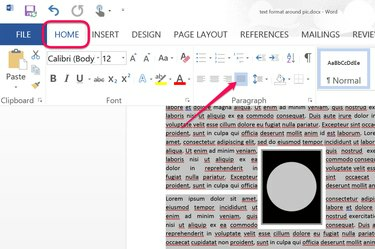
Izmantojiet taisnotas rindkopas, lai teksts kārtīgi nokristu gar attēla apmalēm.
Attēla kredīts: Attēlu sniedza Microsoft.
Ikreiz, kad ievietojat attēlu Microsoft Word 2013 dokumentā, attēls ir novietots vienā līnijā ar tekstu. Lai gan dažos gadījumos šis noklusējuma izkārtojums var būt tieši tas, kas jums nepieciešams, balta atstarpe abās attēla pusēs parasti neko daudz neietekmē dokumenta fen šui. Lai aplauztu tekstu ap attēlu, mainiet teksta aplaušanas atlasi.
1. darbība

Ievietojiet attēlu Word dokumentā.
Attēla kredīts: Attēlu sniedza Microsoft.
Atveriet Microsoft Word dokumentu un novietojiet kursoru vietā, kur vēlaties parādīt attēlu. Noklikšķiniet uz izvēlnes "Ievietot" un atlasiet "Attēli", lai izgūtu datorā saglabātu attēlu vai atlasiet "Tiešsaistes attēli", lai iegūtu attēlu no tīmekļa lapas, Bing attēlu meklēšanas vai personiskā OneDrive mākoņa konts.
Dienas video
2. darbība
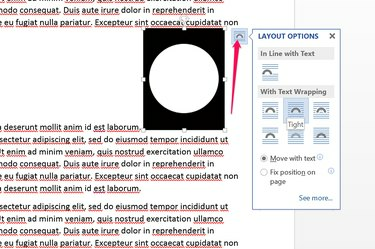
Atlasiet teksta aplaušanas stilu.
Attēla kredīts: Attēlu sniedza Microsoft.
Noklikšķiniet uz attēla dokumentā, lai to atlasītu, un pēc tam noklikšķiniet uz mazās ikonas "Izkārtojuma opcijas", kas parādās stūrī. Atlasiet jebkuru no opcijām, kas tiek parādītas atvērtajā izkārtojuma opciju izvēlnē. Piemēram, pirmā ikona sadaļā Teksta aplaušana ir paredzēta kvadrātveida teksta aplaušanai, kas atstāj tukšu malu starp attēlu un tekstu. Otrā ikona apzīmē stingru teksta ietīšanu, kas neatstāj gandrīz nekādu atstarpi starp attēlu un tekstu. Trešā ikona attēlo teksta aplaušanu, kas izvieto tekstu caur jebkuru attēla caurspīdīgu apgabalu, piemēram, to, ko izmanto PNG attēlam ar caurspīdīgu fonu.
3. darbība

Izkārtojuma logā noklikšķiniet uz cilnes "Teksta aplaušana".
Attēla kredīts: Attēlu sniedza Microsoft.
Izkārtojuma opciju izvēlnes apakšdaļā noklikšķiniet uz saites Skatīt vairāk un atvērtajā izkārtojuma logā noklikšķiniet uz cilnes "Teksta aplaušana". Papildus teksta aplaušanas stila izvēlei šajā logā varat izvēlēties, uz kurām attēla pusēm vēlaties ietīt tekstu. Varat arī norādīt, cik daudz vietas jāatstāj ap attēlu katrā no tā četrām malām.
4. darbība
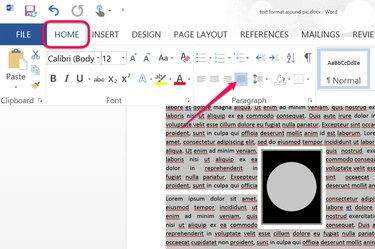
Izlīdziniet rindkopu, lai tā būtu gluda pret attēla kreiso apmali.
Attēla kredīts: Attēlu sniedza Microsoft.
Novietojiet attēlu vietā, kur vēlaties to parādīt, velkot to. Dažreiz, mainot teksta aplaušanas stilu, attēls nedaudz pārvietojas. Ja izmantojat Word noklusējuma līdzinājumu pa kreisi, teksts attēla kreisajā pusē var izskatīties nevienmērīgs. Lai teksts būtu taisnots vai kvadrātveida pret attēlu, iezīmējiet tekstu ap attēlu un nospiediet taustiņu kombināciju Ctrl-J. Vai arī noklikšķiniet uz izvēlnes Sākums un sadaļā Rindkopa atlasiet vajadzīgo teksta līdzinājumu lente.


